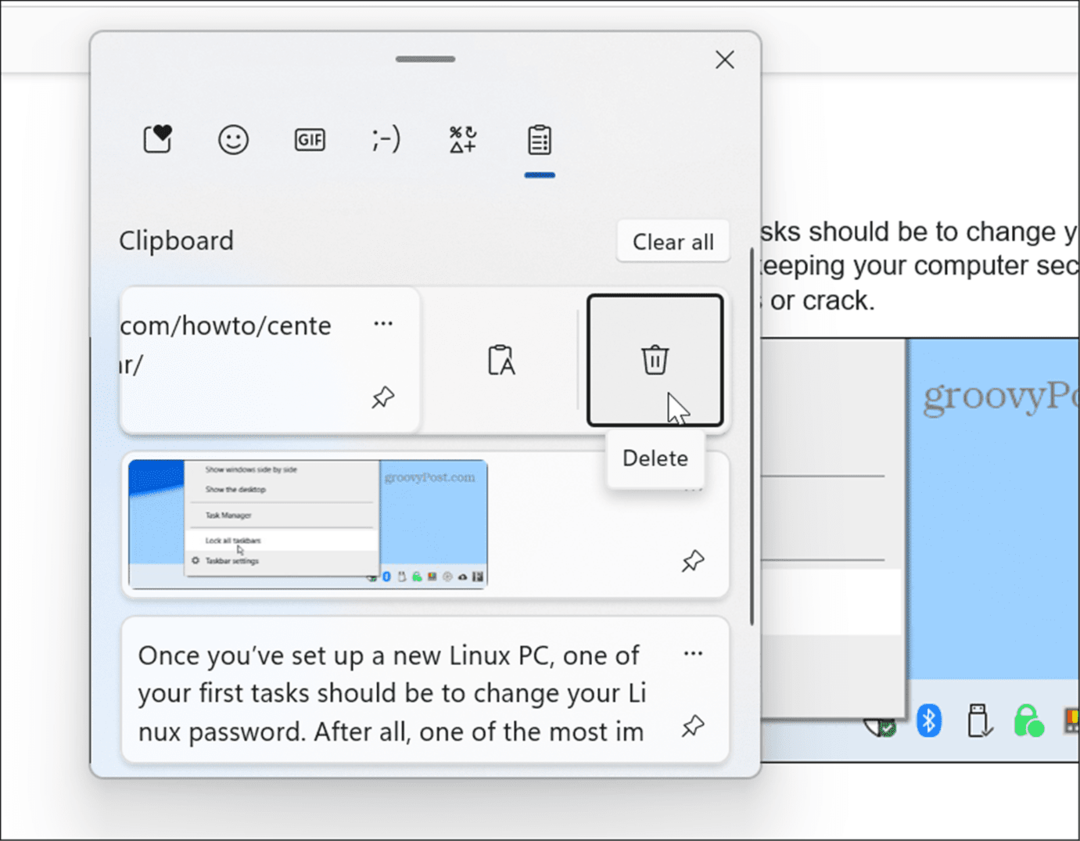Τρόπος αποθήκευσης και επαναφοράς μακροεντολών στο Microsoft Office
το γραφείο της Microsoft Ήρωας / / March 17, 2020
Τελευταία ενημέρωση στις

Οι μακροεντολές στα προγράμματα του Microsoft Office σας εξοικονομούν χρόνο αυτοματοποιώντας κοινές ενέργειες. Βεβαιωθείτε ότι δημιουργείτε αντίγραφα ασφαλείας των μακροεντολών σας σε περίπτωση που θέλετε να τα μεταφέρετε ή θέλετε να τα μοιραστείτε.
Εάν εκτελείτε τα ίδια σύνολα ενεργειών συχνά σε προγράμματα του Microsoft Office, μπορείτε να εξοικονομήσετε χρόνο με μακροεντολές.
Οι μακροεντολές σας επιτρέπουν να εγγράφετε πολλαπλές ενέργειες και στη συνέχεια εκτελέστε γρήγορα αυτές τις ενέργειες κάνοντας κλικ σε ένα κουμπί ή πατώντας μια συντόμευση πληκτρολογίου. Το Word και το Excel σάς επιτρέπουν να καταγράφετε ενέργειες σε μακροεντολές, αλλά το Outlook και το PowerPoint δεν το κάνουν. Πρέπει να δημιουργήσετε με μη αυτόματο τρόπο μακροεντολές γράφοντας τον κώδικα μόνοι σας ή αντιγράφοντας ή εισάγοντας κώδικα από κάπου αλλού.
Αν το έχετε καταγράφονται μακροεντολές στο Word ή το Excel ή τις δημιουργούμενες με μη αυτόματο τρόπο μακροεντολές στο Outlook ή στο PowerPoint και πρέπει να τις μετακινήσετε σε άλλον υπολογιστή, μπορείτε να αποθηκεύσετε τις μακροεντολές και να τις επαναφέρετε στη συνέχεια. Η αποθήκευση των μακροεντολών σας επιτρέπει επίσης να τα μοιραστείτε με άλλους και σας δίνει ένα αντίγραφο ασφαλείας σε περίπτωση που κάτι δραστικό συμβαίνει.
Αποθήκευση μακροεντολών με δημιουργία αντιγράφων ασφαλείας του προτύπου Normal.dotm (Μόνο Word)
Οι μακροεντολές αποθηκεύονται γενικά στο Normal.dotm πρότυπο για το Word. Αλλά το Normal.dotm το πρότυπο περιέχει επίσης πολλές άλλες προσαρμογές, όπως στυλ και αυτόματες καταχωρήσεις. Έτσι, εάν αποθηκεύετε τις μακροεντολές σας για να τις μοιραστείτε με άλλους, ίσως να θέλετε να χρησιμοποιήσετε μια διαφορετική μέθοδο, την οποία καλύπτουμε μετά από αυτήν την ενότητα.
Αυτή η επιλογή είναι πραγματικά χρήσιμη μόνο για μακροεντολές στο Word. Το Excel, το Outlook και το PowerPoint ασχολούνται με μακροεντολές διαφορετικά. Οι καλύτερες επιλογές για την αποθήκευση μακροεντολών σε Excel, Outlook ή PowerPoint είναι μία από τις άλλες δύο μεθόδους που συζητούνται στη συνέχεια.
Εάν αποθηκεύετε μακροεντολές ως αντίγραφο ασφαλείας για τον εαυτό σας, μπορείτε να αντιγράψετε το Normal.dotm αρχείου προτύπου σε εξωτερική μονάδα δίσκου ή σε μονάδα δικτύου.
ο Normal.dotm το πρότυπο αρχείο βρίσκεται κανονικά στον ακόλουθο φάκελο, αντικαθιστώντας το "[όνομα χρήστη]" με το όνομα χρήστη των Windows:
C: \ Users \ [όνομα χρήστη] \ AppData \ Roaming \ Microsoft \ Templates
Μπορείτε επίσης να αναζητήσετε ένα αρχείο προτύπου εάν δεν βρίσκεται στον παραπάνω φάκελο.
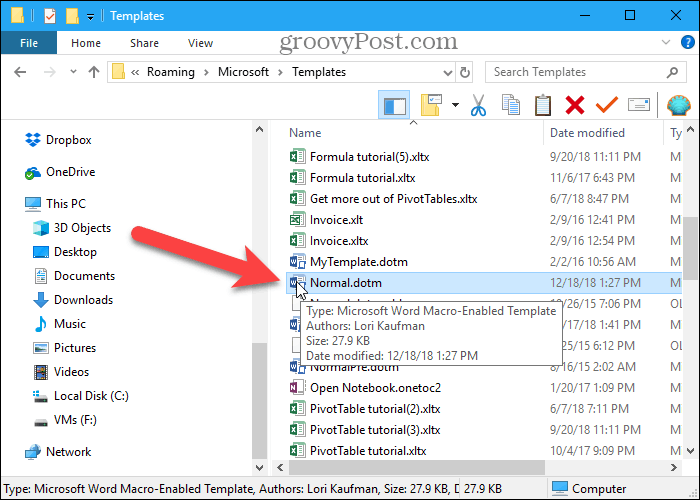
Αποθήκευση μακροεντολών με την εξαγωγή τους σε αρχείο .bas
Αν θέλετε να μοιραστείτε τις μακροεντολές του Word με άλλους ή να τις εισαγάγετε στο Word σε άλλον υπολογιστή χωρίς να επηρεάσετε το Normal.dotm template, μπορείτε να αποθηκεύσετε τις μακροεντολές σας σε ένα .bas αρχείο που περιέχει μόνο τις μακροεντολές και τίποτα άλλο. Αυτή η μέθοδος συνιστάται επίσης για την αποθήκευση μακροεντολών σε Excel, Outlook και PowerPoint.
Και στα τέσσερα προγράμματα του Office, μπορείτε να προβάλετε τις μακροεντολές σας χρησιμοποιώντας το Μακροεντολές στο κουμπί Κώδικας τμήμα του Προγραμματιστής καρτέλα (η οποία ίσως χρειαστεί να ενεργοποιήσετε). Ή, στο Word, μπορείτε να δείτε τις μακροεντολές σας χρησιμοποιώντας το Προβολή μακροεντολών επιλογή στο Μακροεντολές στο κουμπί Μακροεντολές τμήμα του Θέα αυτί.
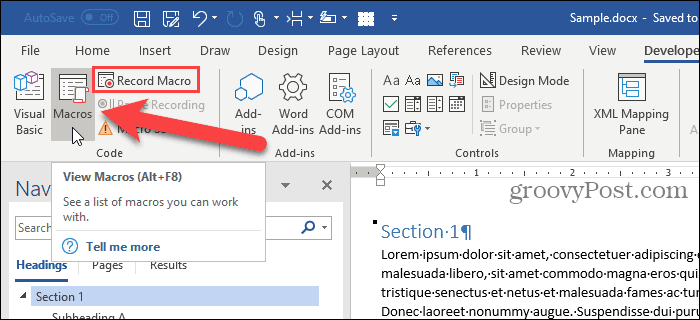
Για να αποκτήσετε πρόσβαση στον κώδικα για τις μακροεντολές που παρατίθενται στο Μακροεντολές, κάντε κλικ στην επιλογή Επεξεργασία.
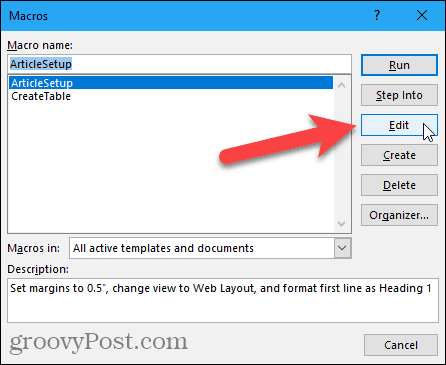
Ανοίγει ο επεξεργαστής Microsoft Visual Basic for Applications (VBA). Μπορείτε επίσης να πατήσετε Alt + F11 για να ανοίξετε τον επεξεργαστή VBA.
Στο Εργο στο παράθυρο αριστερά, κάντε κλικ στο σύμβολο συν για να το αναπτύξετε Κανονικός έργο στο Word, το VBAProject στο Excel ή στο PowerPoint, ή σε ένα αριθμημένο Εργο φάκελο όπως Project1 στο Outlook. Στη συνέχεια, επεκτείνετε Ενότητες με τον ίδιο τρόπο και κάντε διπλό κλικ NewMacros, ή μια αριθμημένη λειτουργική μονάδα, όπως Ενότητα1.
Το όνομα της υπομονάδας κώδικα που περιέχει τις μακροεντολές σας ενδέχεται να είναι διαφορετική και ενδέχεται να έχετε και πολλές ενότητες. Θα χρησιμοποιήσουμε NewMacros εδώ, δεδομένου ότι είναι αυτό που ονομάζεται η μονάδα κώδικα στο Word.
Όλες οι μακροεντολές που καταγράψατε παρατίθενται στο Κώδικας παράθυρο προς τα δεξιά. Μπορείτε επίσης να δημιουργήσετε με μη αυτόματο τρόπο τις δικές σας μακροεντολές σε αυτό το παράθυρο.
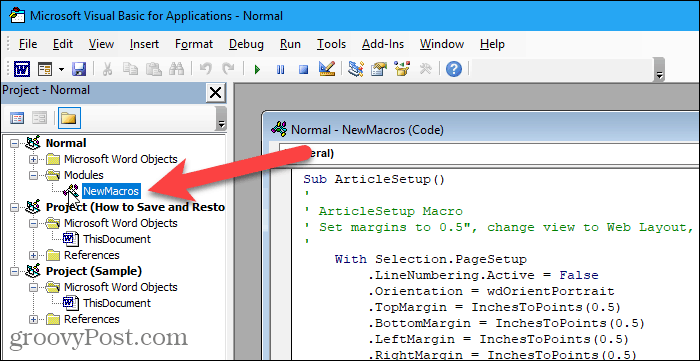
Στον επεξεργαστή VBA, πηγαίνετε στο Αρχείο> Εξαγωγή αρχείου.
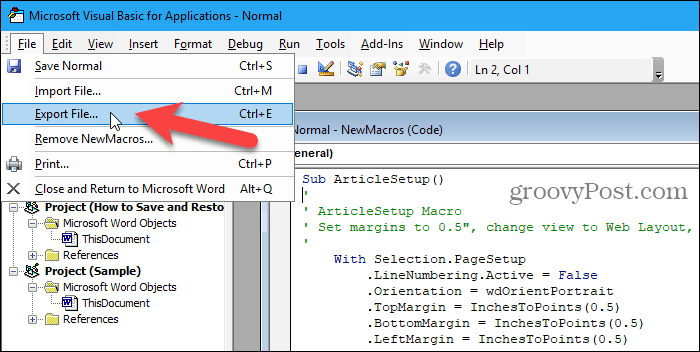
Μεταβείτε στο φάκελο όπου θέλετε να αποθηκεύσετε τις μακροεντολές. Στη συνέχεια, εισάγετε ένα όνομα για το αρχείο στο Ονομα αρχείου κουτί, φροντίζοντας να κρατήσετε το .bas επέκταση.
Κάντε κλικ Αποθηκεύσετε.
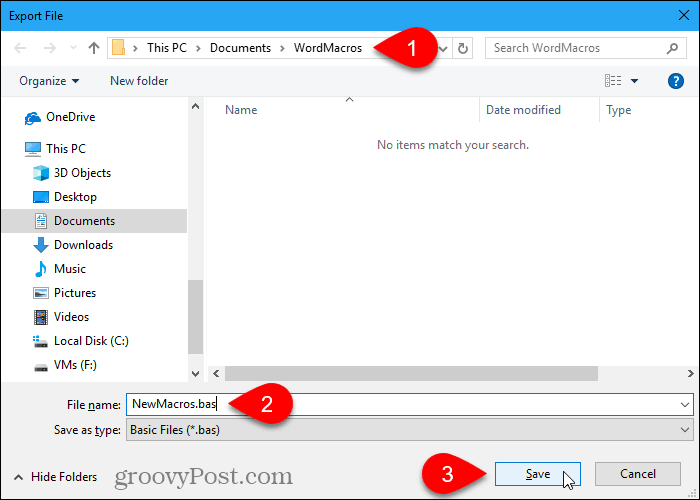
Μπορείτε να ανοίξετε το .bas αρχείου σε οποιοδήποτε πρόγραμμα επεξεργασίας κειμένου όπως το Σημειωματάριο και να τα επεξεργαστείτε.
Οι μακροεντολές αρχίζουν με Υπο και τελειώνει με End Sub. Το όνομα της μακροεντολής ακολουθεί αμέσως Υπο. Για παράδειγμα, το όνομα μιας από τις μακροεντολές μας είναι ArticleSetup. Τα σχόλια στις μακροεντολές ξεκινούν με ένα απόστροφο.
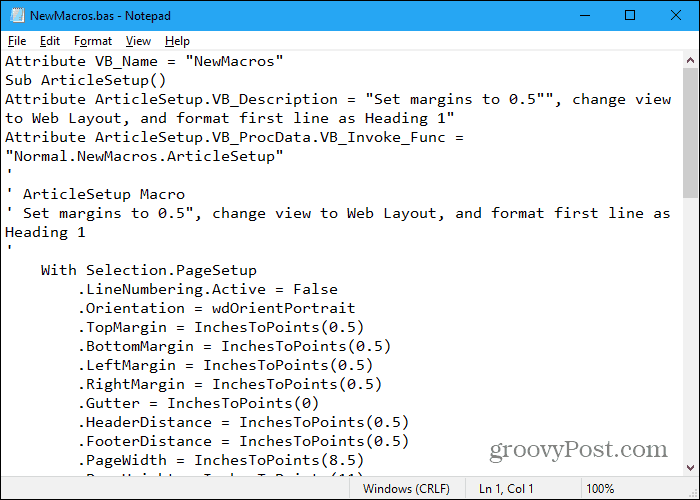
Αποθήκευση μακροεντολών με την αντιγραφή τους σε αρχείο Word
Αν προτιμάτε, μπορείτε επίσης να αποθηκεύσετε τις μακροεντολές σας από το Word, το Excel, το Outlook ή το PowerPoint σε ένα αρχείο Word.
Ανοίξτε το Word και δημιουργήστε ένα νέο αρχείο για να αποθηκεύσετε τις μακροεντολές. Στη συνέχεια, πατήστε Alt + F11 για να ανοίξετε τον επεξεργαστή VBA. Ή, ανοίξτε το Excel, το Outlook ή το PowerPoint και, στη συνέχεια, πατήστε Alt + F11.
Στο Εργο στο παράθυρο αριστερά, κάντε διπλό κλικ στο όνομα της μονάδας, όπως π.χ. NewMacros, υπό Κανονική> Ενότητες (ή VBAProject> Ενότητες ή Project1> Ενότητες).
Επιλέξτε όλο το κείμενο στο Κώδικας και πατήστε Ctrl + C για να το αντιγράψετε.
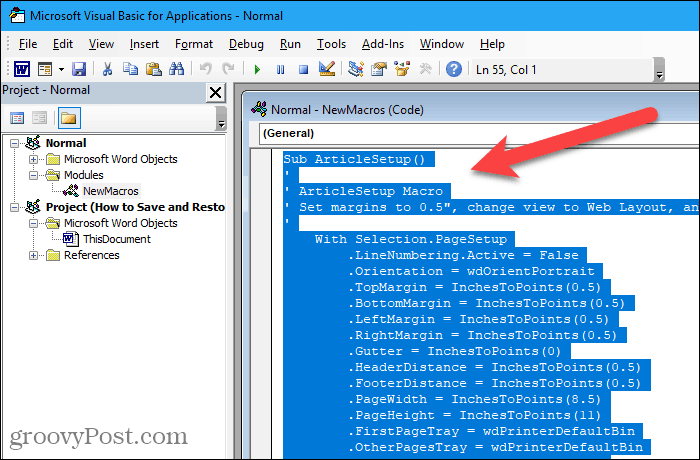
Παω σε Αρχείο> Κλείσιμο και επιστροφή στο Microsoft Word (ή Αποψη, Υπερτερώ, ή PowerPoint).
Επιστρέψτε στο Word και πατήστε Ctrl + V για να επικολλήσετε τις μακροεντολές στο έγγραφο του Word και στη συνέχεια να αποθηκεύσετε το έγγραφο.
Επαναφορά μακροεντολών που αποθηκεύονται στο πρότυπο Normal.dotm (μόνο Word)
Εάν αποθηκεύσατε τις μακροεντολές σας δημιουργώντας αντίγραφα ασφαλείας Normal.dotm αρχείου προτύπου, αντιγράψτε το αρχείο προτύπου στον ακόλουθο φάκελο, αντικαθιστώντας το "[όνομα χρήστη]" με το όνομα χρήστη των Windows.
C: \ Users \ [όνομα χρήστη] \ AppData \ Roaming \ Microsoft \ Templates
Θα πρέπει να ερωτηθείτε αν θέλετε να αντικαταστήσετε την προεπιλογή Normal.dotm αρχείο. Εάν όχι, το αρχείο προτύπου είναι πιθανώς σε διαφορετική θέση. Χρησιμοποιήστε την Αναζήτηση των Windows για να βρείτε το Normal.dotm αρχείου προτύπου και αντιγράψτε το αρχείο του προτύπου που υποστηρίχθηκε εκεί.
Θυμηθείτε ότι το Normal.dotm πρότυπο στο Word περιέχει επίσης πολλές άλλες προσαρμογές, όπως στυλ και αυτόματες καταχωρήσεις. Έτσι, αν έχετε ήδη προσαρμόσει το Normal.dotm πρότυπο στο PC που μεταφέρετε τις μακροεντολές, θα πρέπει να αποθηκεύσετε τις μακροεντολές χρησιμοποιώντας μία από τις άλλες δύο μεθόδους που περιγράφουμε παραπάνω.
Επαναφορά μακροεντολών από αρχείο .bas
Για να επαναφέρετε τις μακροεντολές σας από ένα .bas αρχείο, ανοίξτε το Word, το Excel, το Outlook ή το PowerPoint και πατήστε Alt + F11 για να ανοίξετε τον επεξεργαστή VBA.
Στο Word, επιλέξτε Κανονικός στο Εργο στο παράθυρο αριστερά στο Word. Στο Excel ή στο PowerPoint, επιλέξτε VBAProject, ή στο Outlook, επιλέξτε ένα αριθμημένο έργο, όπως Project1.
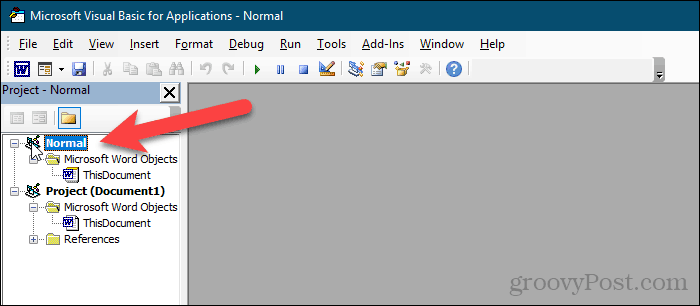
Παω σε Αρχείο> Εισαγωγή αρχείου.
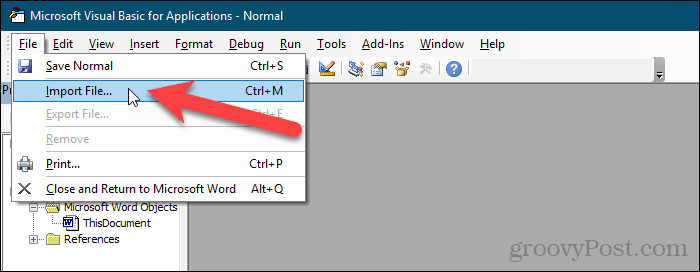
Στο Εισαγωγή αρχείου, μεταβείτε στο φάκελο που περιέχει το .bas αρχείο που θέλετε να εισαγάγετε.
Επίλεξε το .bas κάντε κλικ στο αρχείο Ανοιξε.
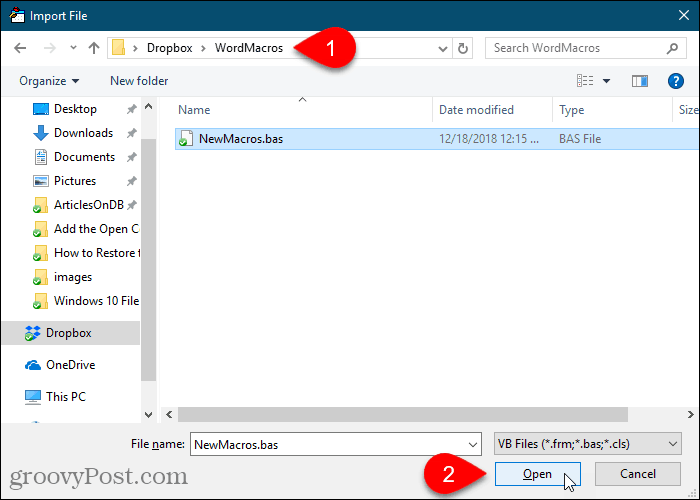
Οι μακροεντολές εισάγονται κάτω από το Ενότητες ντοσιέ.
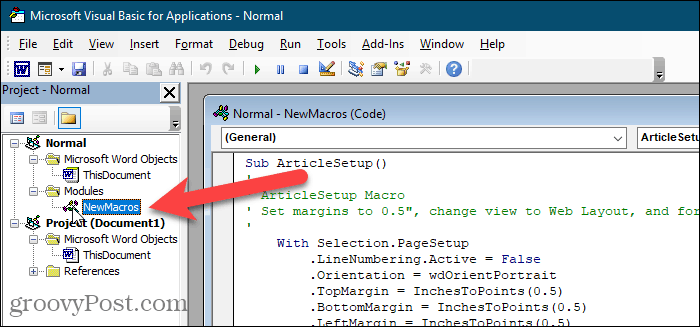
Επαναφορά μακροεντολών από ένα αρχείο Word
Για να επαναφέρετε τις μακροεντολές που αποθηκεύσατε σε ένα αρχείο Word, ανοίξτε το αρχείο Word, επιλέξτε το κείμενο της μακροεντολής και αντιγράψτε το (Ctrl + C).
Στη συνέχεια, κάντε δεξί κλικ στο Κανονικός στο Εργο παράθυρο στο Word, VBAProject στο Εργο παράθυρο σε Excel ή PowerPoint, ή ένα αριθμημένο έργο, όπως Project1, στο Εργο στο Outlook.
Παω σε Είσοδος> Ενότητα.
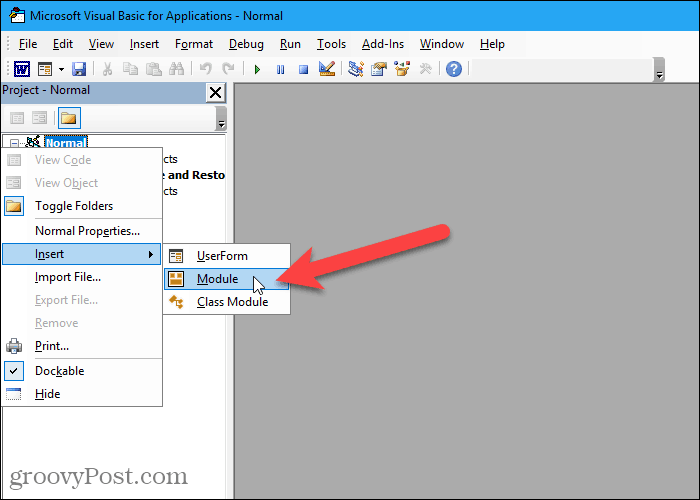
Κάντε κλικ στο Κώδικας για να βεβαιωθείτε ότι ο κέρσορας βρίσκεται στο παράθυρο.
Τύπος Ctrl + V για να επικολλήσετε τον κώδικα μακροεντολών στην Κώδικας παράθυρο.
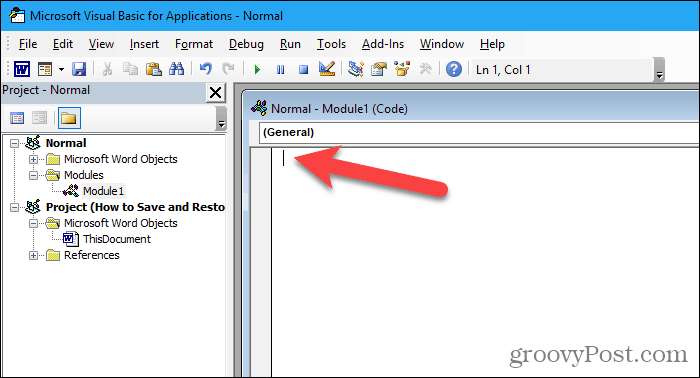
Κάντε κλικ Αποθηκεύσετε ή πατήστε Ctrl + S για να αποθηκεύσετε τις μακροεντολές.
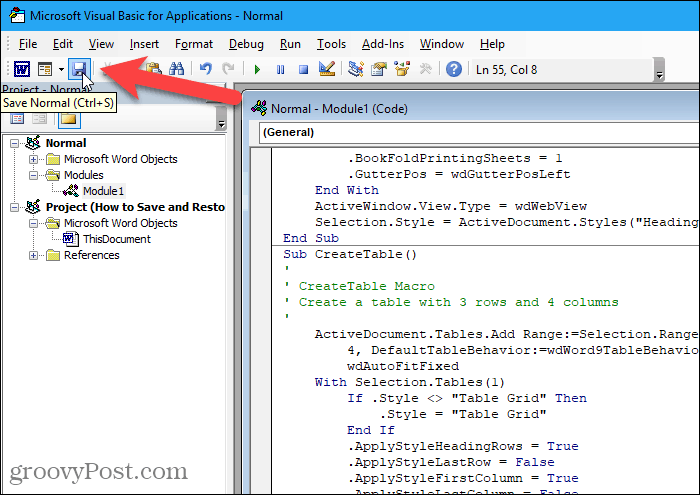
Στη συνέχεια, πηγαίνετε στο Αρχείο> Κλείσιμο και επιστροφή στο Microsoft Word (ή Αποψη ή Υπερτερώ).
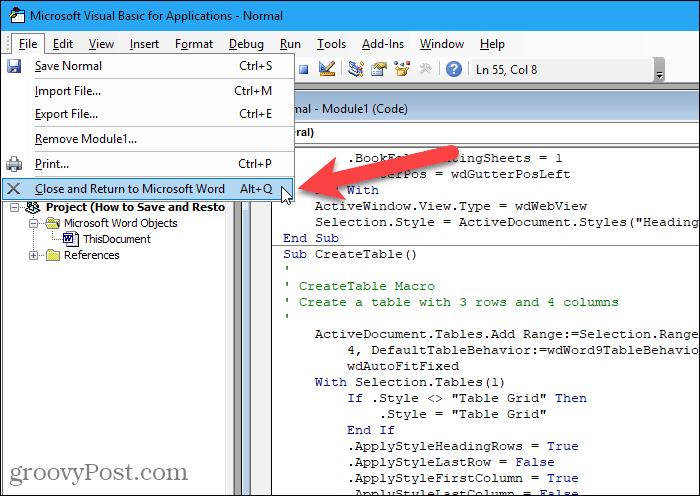
Δημιουργία αντιγράφων ασφαλείας των μακροεντολών σας
Χρησιμοποιώντας μία από αυτές τις μεθόδους για να αποθηκεύσετε τις μακροεντολές σας, βεβαιωθείτε ότι έχετε δημιουργήσει αντίγραφα ασφαλείας αυτών. Και μπορείτε να χρησιμοποιήσετε τα αντίγραφα ασφαλείας για να μεταφέρετε τις μακροεντολές σας μεταξύ υπολογιστών και να τις μοιραστείτε με άλλους.